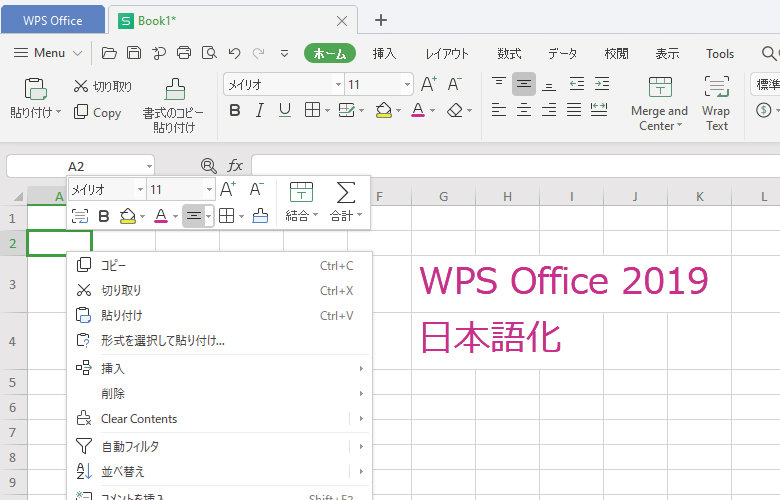
中国のKingsoft Corporation(日本:キングソフト株式会社)が開発したオフィスソフトWPS Officeは、Microsoft Officeと互換性が非常に高いソフトウェアです。
プライベートはもちろん、よほどコアなMicrosoft Office使いでなければ、十分Microsoft Officeの代用として使用ができます。最大の利点はFree(無料)でダウンロードして使用できることです。
Microsoft Officeが非常に優れているのは誰もが周知していますが、2020年3月現在公式では・・・
[Office 365 Solo ¥12,984/年]
[Office Home & Business 2019 ¥38,284]
[Office Personal 2019 ¥32,784]
となかなかなお値段となっています。
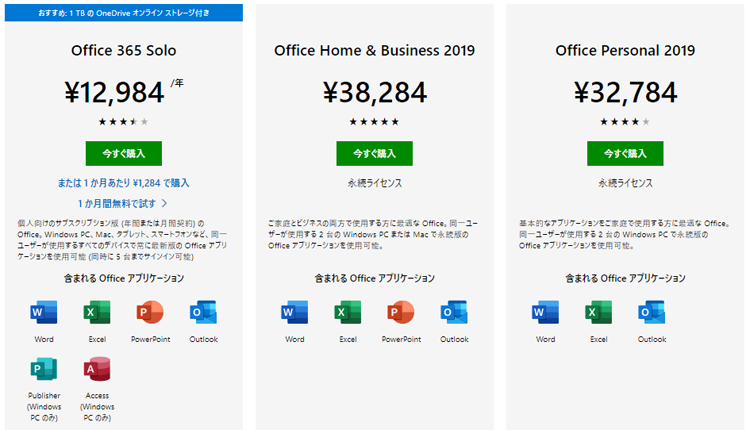
私の場合、PCを購入する際はMicrosoft Officeを省き差額分をPC本体のスペック(CPUやメモリー)にあてています。もちろん仕事でもプライベートでもMicrosoft Officeが必要な時があるので、その時は、Microsoft Officeと互換性の高いWPS Officeを利用していています。Kingsoft Office時代から使用していますが、不便を感じたことはありません。
WPS Office 2019 freeの大きなデメリットを上げるとすれば、2020年3月現在では日本語バージョンが無いということです。デフォルトで設定できる言語は[English][Bahasa Indonesia][Deutsch][Espanol][Francais]等となっています。
WPS Office For PCからは、[WPS Office for Mac][WPS Office For Linux][WPS Office for Windows]等が配布されていますが、今回は[WPS Office for Windows]に日本語を導入してより使いやすくしていきたいと思います。
【朗報!!】無料版のWPS Officeも最新アップデートでついに日本語切り替えができるようになりました。日本語切り替え手順やオススメの設定は下記の記事でまとめているので良ければ参考にしてみてください。
WPS Office 2019 free日本語化手順
WPS Office 2019 free日本語化手順は目次の通りですが・・・・
- WPS Office for Windowsをフリーダウンロード
- WPS Office for Windowsをインストール
- WPS Office 2019の日本語ファイルを取得
- WPS Office 2019の言語フォルダーを開く
- [ja_JP]内のフォルダーやファイルをデフォルト言語フォルダ内に丸々上書き
となります。では詳しく見ていきましょう。
WPS Office for Windowsをフリーダウンロードする
WPS Office for Windowsは下記のページからダウンロード可能です。
リンク先から、[WPS Office for Windows]をクリックしてDownload、任意の場所に保存します。
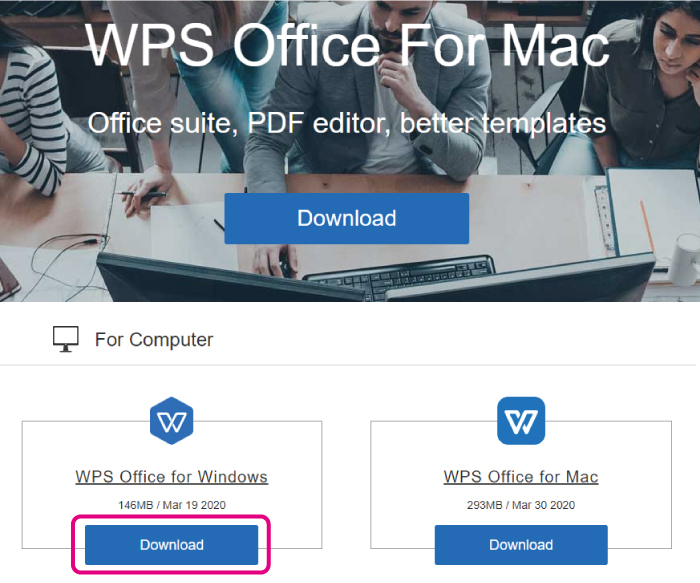
WPS Office for Windowsをインストールする
保存したソフト[WPS Office for Windows]を選択すると、アプリがデバイスに変更を加えることの許可を求められるので、[はい]を選択してインストールに進みます。
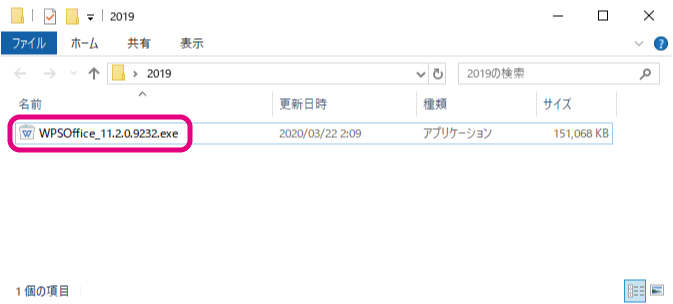
WPS Officeをインストールすることに同意してインストールします。この時、一応右上に言語設定の項目があるのですが、当然ここには[日本語]はありません。
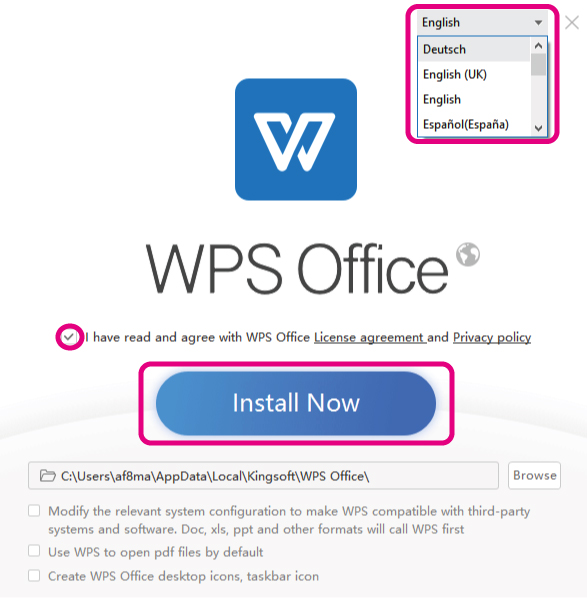
英語表記なので、かいつまんで簡単に説明しておくと、
WPSのプライバシーポリシーを確認し同意する
modify the relevant system configuration to make WPS compatible with third-party systems and software.Doc xls ppt and other formats will call WPS first
関連するシステムを構成して、互換性のあるファイルは最初にWPSで開くようにする
Use WPS to open pdf files by default
PDFファイルを開く場合、デフォルトでWPSを使用する
Create WPS Office desktop icons,taskbar icon
デスクトップ・タスクバーにWPSのアイコンを作成する
となります。一番上の[プライバシーポリシーの同意]以外は後で設定が可能なので、特に気にしなくてインストールに進んで問題ありません。
WPS Office 2019の日本語ファイルを取得します
上記のリンクから日本語ファイルをダウンロードして解凍します。解凍すると以下のようなファイルが展開されます。
2020年9月より、WPS Office for Windows【Sep 9 2020】に更新され今までの日本語化ファイルでは対応できなくなったので対処方法をまとめておきます。 WPS Office for Window …
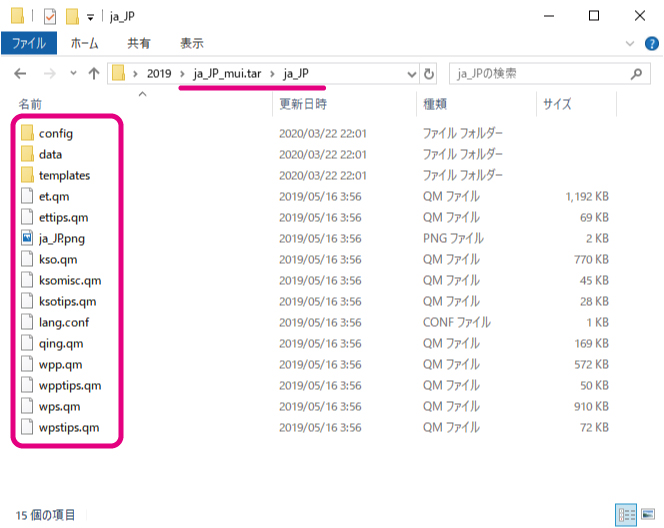
このファイルをWPSの言語ファイルのいずれかに上書きすればWPSの日本語化が完了です。
WPS Office 2019の言語フォルダーを開く
WPS Office 2019の言語が格納されているフォルダーは私の環境下では、[Kingsoft] ⇒ [WPS Office] ⇒ [11.2.0.9232] ⇒ [office6] ⇒ [mui] に格納されていました。
フォルダーを探すのが手間な場合は、タスクバーにあるWPSアイコンや、デスクトップにあるWPSアイコンを[右クリック]⇒[プロパティ]⇒[ファイルの場所を開く]で[WPS Office]内までジャンプすることができます。
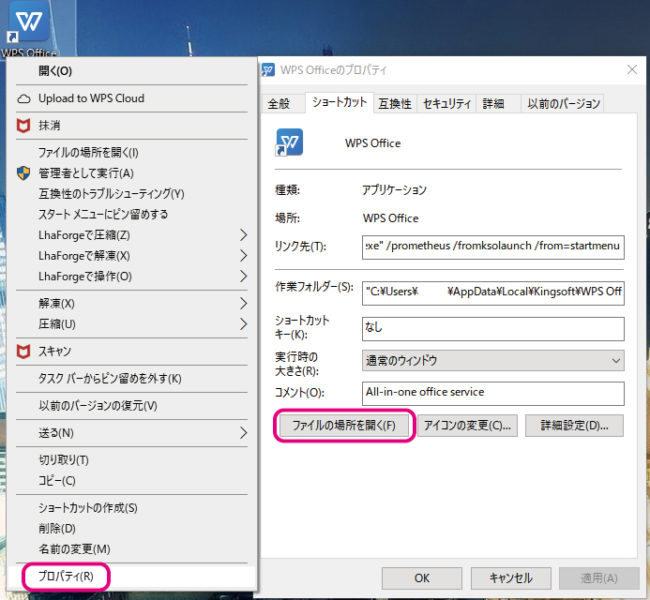
[ja_JP]内のフォルダーやファイルをデフォルト言語フォルダ内に丸々上書きする
ここに先ほど解凍した日本語フォルダをコピペしても日本語化ができません。
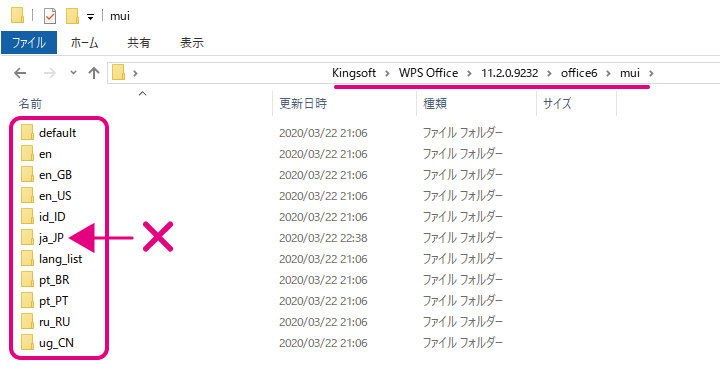
この状態では、WPSを日本語化できないので注意が必要です。日本語化するには、デフォルト時に格納されている言語ファイル内に[ja_JP]内のフォルダーやファイルを上書きしてあげると反映されます。
今回は、[en(English-USA)]内に日本語を移植したいと思います。今後、[en(English-USA)]に戻す必要があるようなら、[en(English-USA)]のバックアップを取っておきましょう。
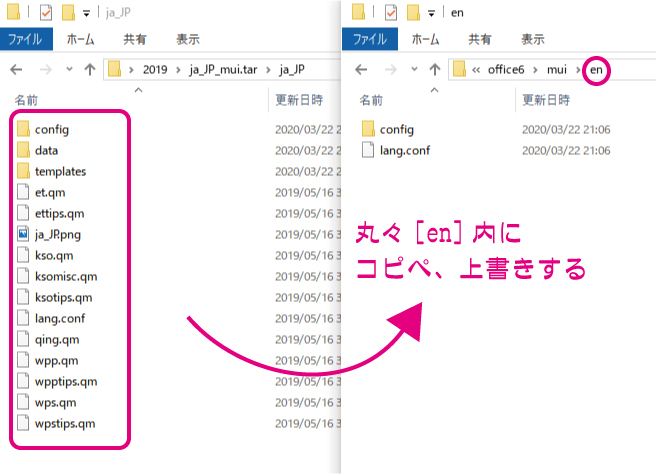
作業か完了したら一度WPSを閉じて、開きなおすと日本語になっているはずです。WPS Office 2019はデフォルトで言語が[en]になっているため、日本語を[en]に今回は移植しているので言語設定を変更しなくても日本語が反映されているはずです。
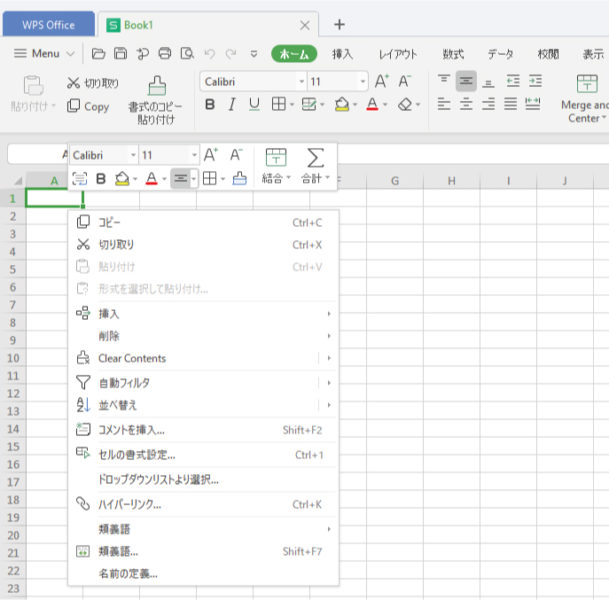
『どうしても、日本語化ができない!!』
『日本語表示させるのがめんどくさい!!』
という方は下記のリンクから有料版【WPS Office Standard Edition】がダウンロードできるので、参考にしてみてください。

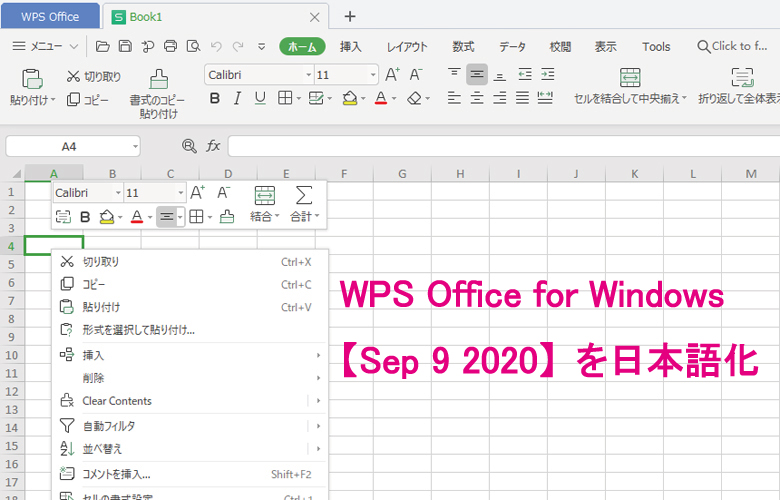
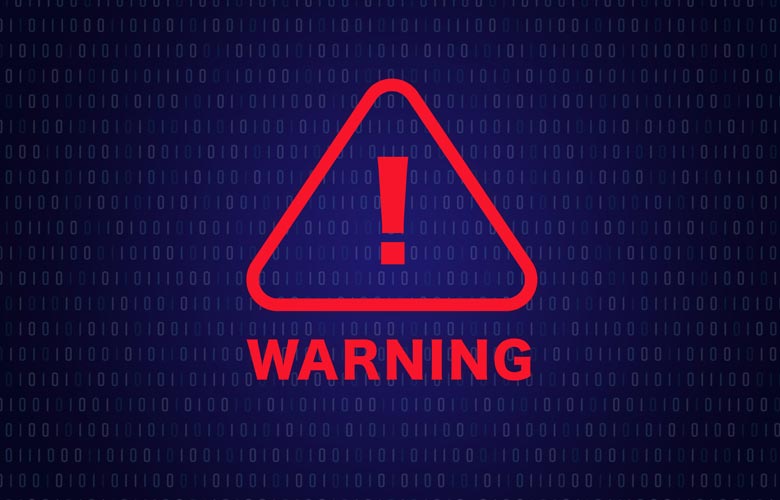
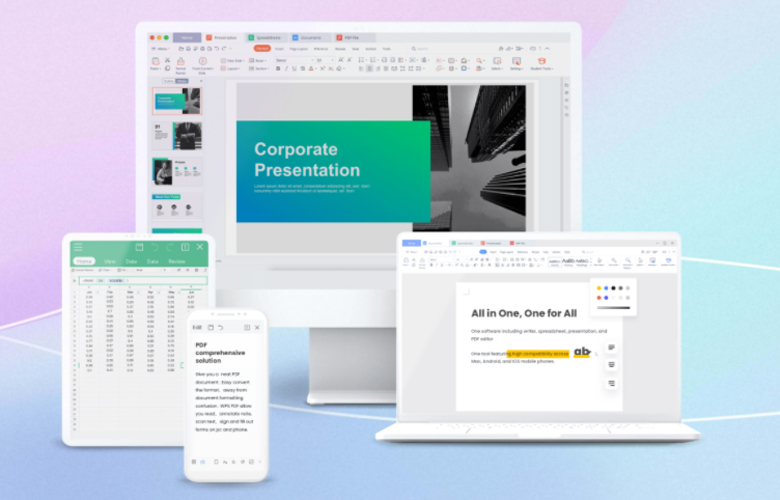
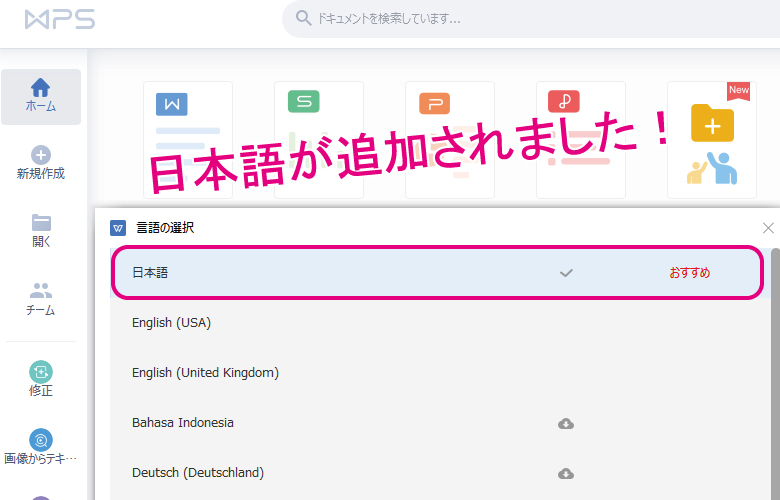

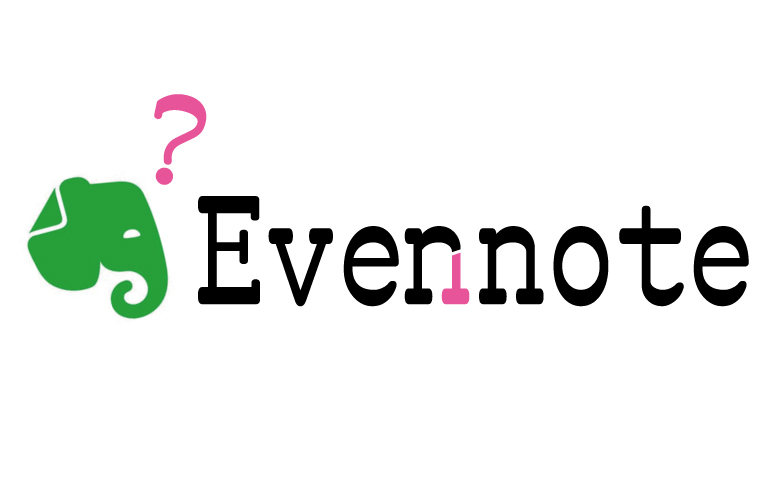
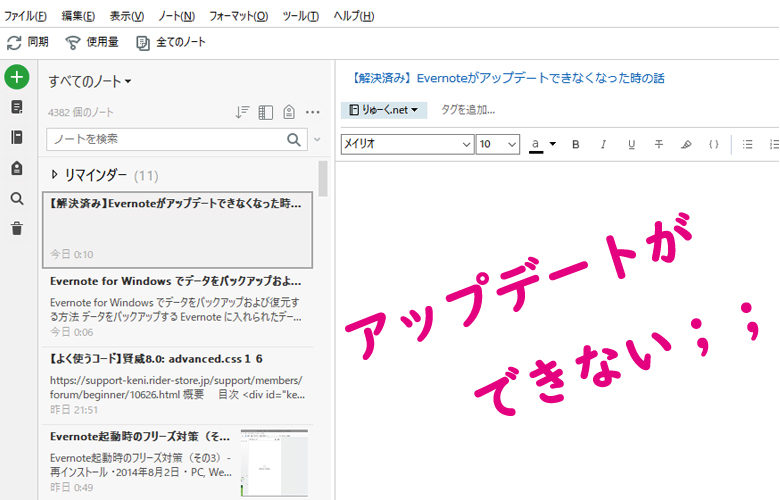
残念。WPSOffice_11.2.0.9396で日本語化が対策されたようです。
WPSがバージョンアップされるたびに言語フォルダーが上書きされて言語が戻ってしまうようですが、再び『ja_JP』内のデータを『en』内に貼りつけてあげると日本語表記にすることができます。(2020年6月現在)
ありがとうございました。
日本語化出来ました!!
素晴らしい!感謝します!
現在ダウンロードできる11.2.0.9665で指示通りにしてみましたが、日本語化できませんでした。
新しい日本語ファイルが必要になりました。
https://ryu-ku.net/15/6697
で紹介させていただいています。